如何在 iCloud 中查看和删除旧的 iPhone 备份
苹果目前销售的最新一代 iPhone 最大内置存储容量高达 512GB,但即使您购买了目前最昂贵的 iPhone,该公司也只为您提供了微不足道的 5GB iCloud 免费存储空间。 5GB 的 iCloud 在线存储空间几乎无法覆盖任何内容,而且对于在线备份整个 iPhone 的内容来说,存储空间实在太小了。 即使您尝试将 iPhone 备份到 iCloud,也会很快收到警告,提示您 iCloud 帐户的存储空间即将耗尽。 出现这种情况时,您必须升级到可提供额外存储空间的付费 iCloud 套餐。
如果您曾尝试将 iPhone 或 iPad 备份到 iCloud 并收到此警告,请不要着急。 我们将详细介绍如何查看和删除占用 iCloud 空间的旧 iPhone 备份。
何时删除旧的 iCloud 云备份?
为 iPhone 备份非常重要,因为您所有珍贵的数字数据都存储在上面。 如果您的 iPhone 丢失或损坏,您的所有数据都将丢失,而且很可能无法恢复。 因此,您必须始终保持 iPhone 和 iPad 的最新备份。 备份 iPhone 或 iPad 的推荐方法是备份到 iCloud 存储。
不过,苹果只提供很少的免费 iCloud 存储空间,您必须订购月度/年度付费套餐才能获得额外的 iCloud 存储空间。 如果您还没准备好升级到付费的 iCloud 存储套餐,可以改用电脑备份 iPhone 或 iPad。 通过电脑备份 iPhone 或 iPad,您可以保留 iOS 设备的本地备份,而您的 iCloud 帐户存储空间则可用于其他用途。
因此,在删除 iOS 设备的 iCloud 备份之前,请确保通过 Mac 上的文件或 Windows 上的 iTunes 备份了 iPhone 或 iPad。
如何查看 & 删除 iPhone 或 iPad 的 iCloud 备份
- 打开 iPhone 或 iPad 上的设置 App。
- 轻点顶部的 姓名/Apple ID 。
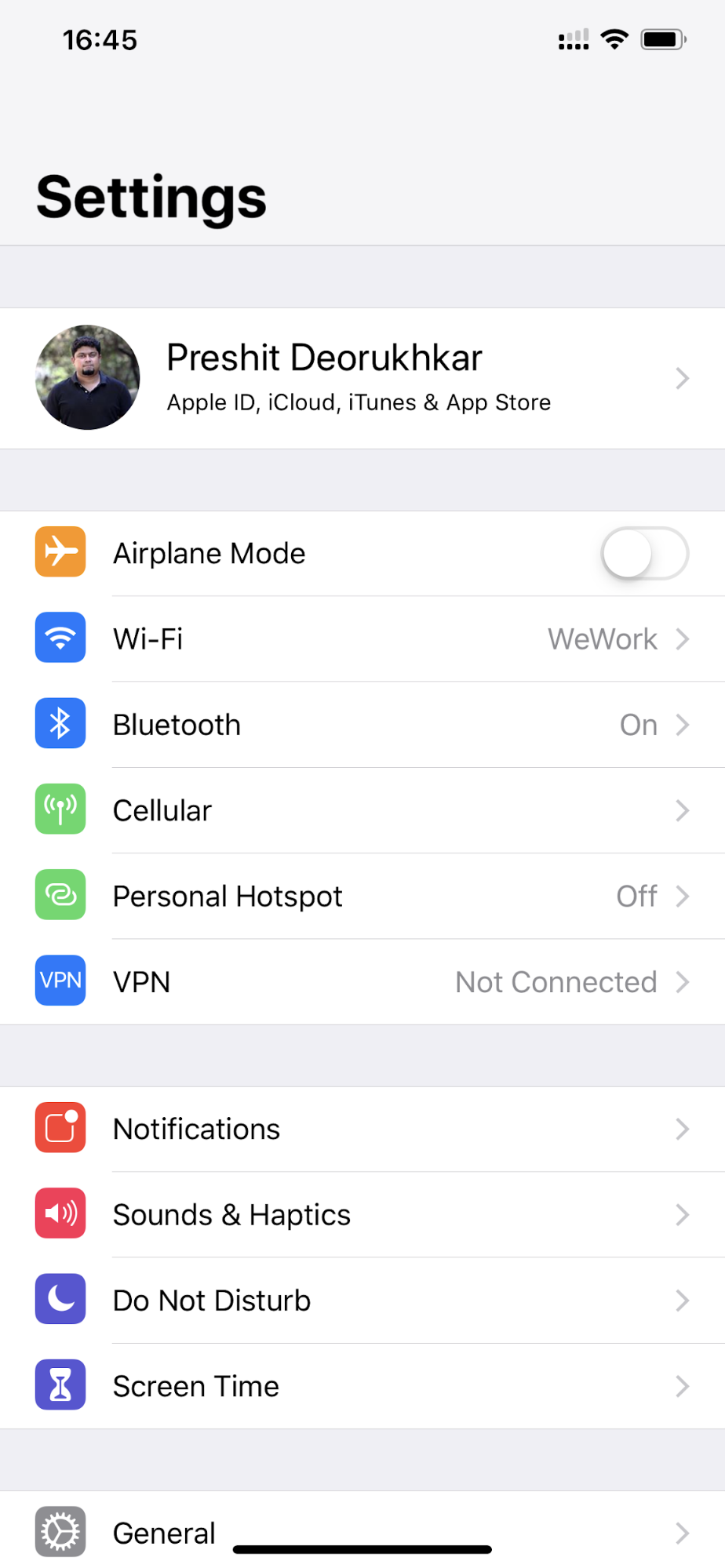
- 轻点 iCloud。
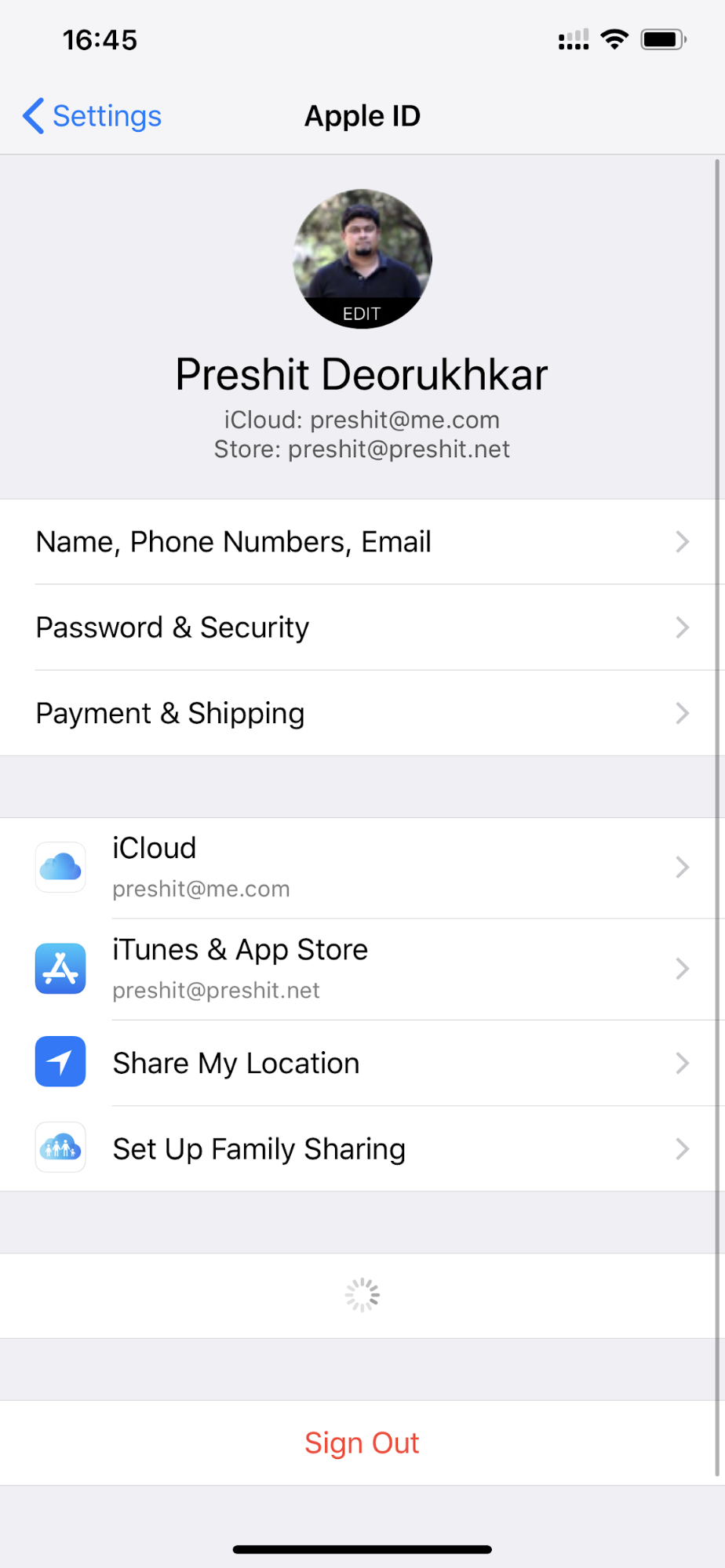
- 在这里,您可以查看有多少备份数据占用了 iCloud 帐户的空间。
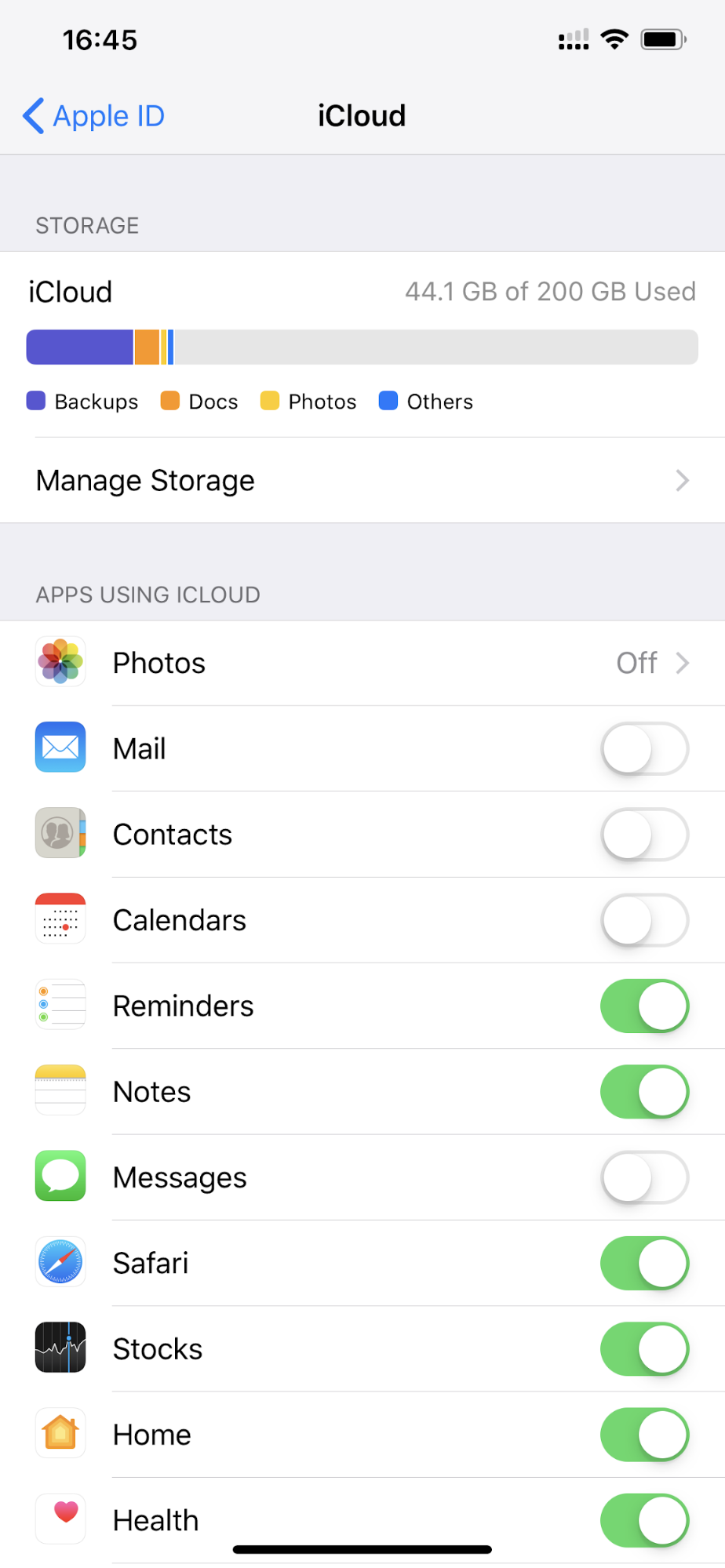
- 要删除旧的 iCloud 备份,请轻点管理储存空间选项。
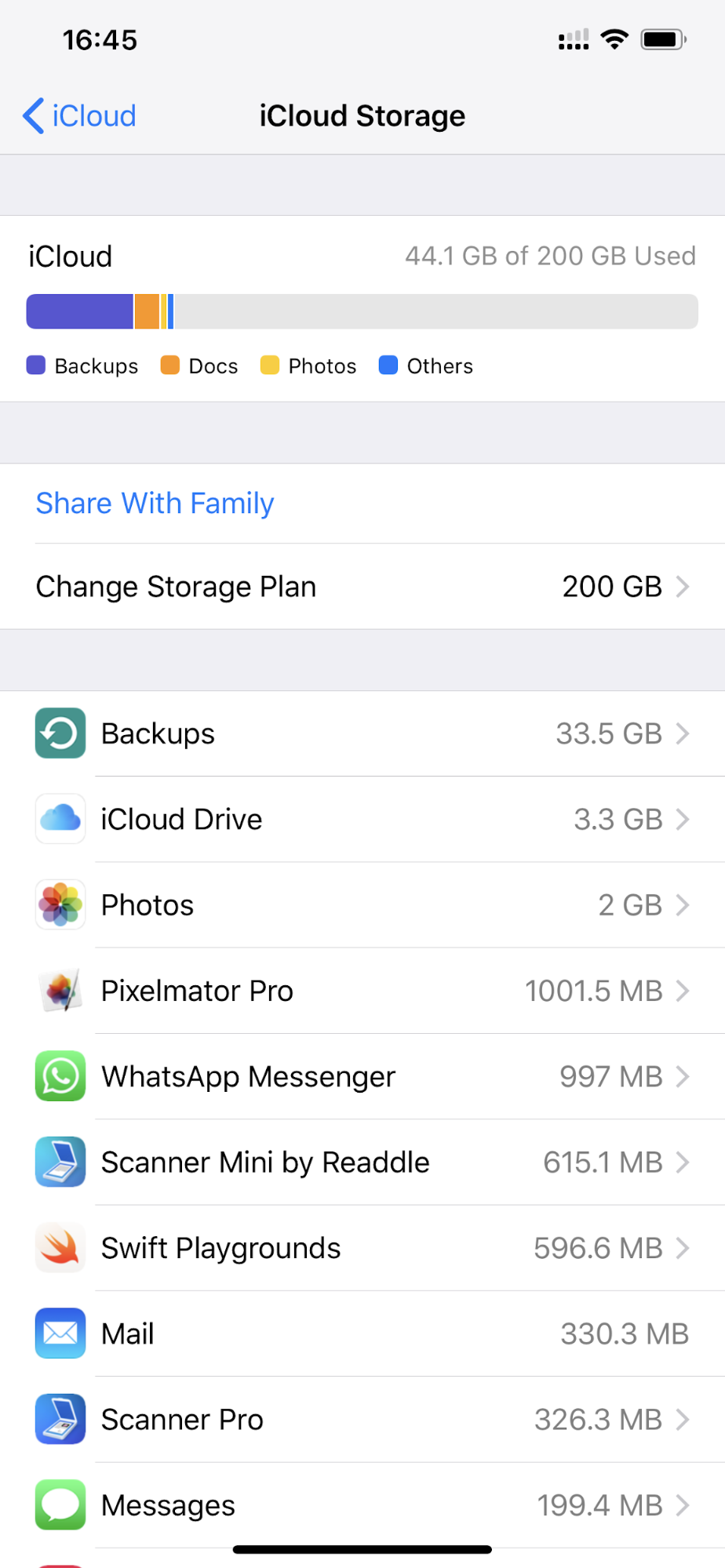
- 然后轻点备份。
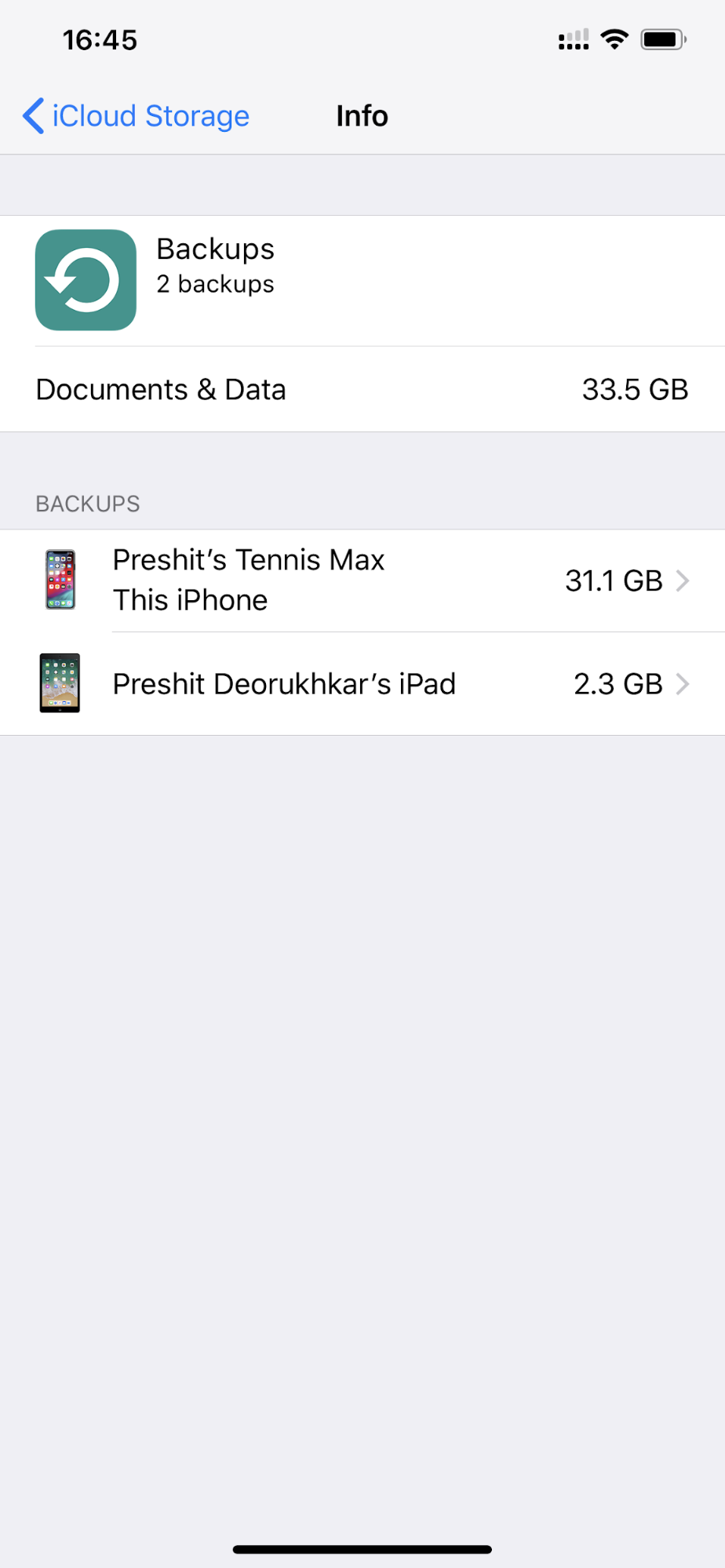
- 您将看到所有设置备份到 iCloud 的设备列表。 轻点要删除备份的设备。
- 轻点删除并关闭备份。
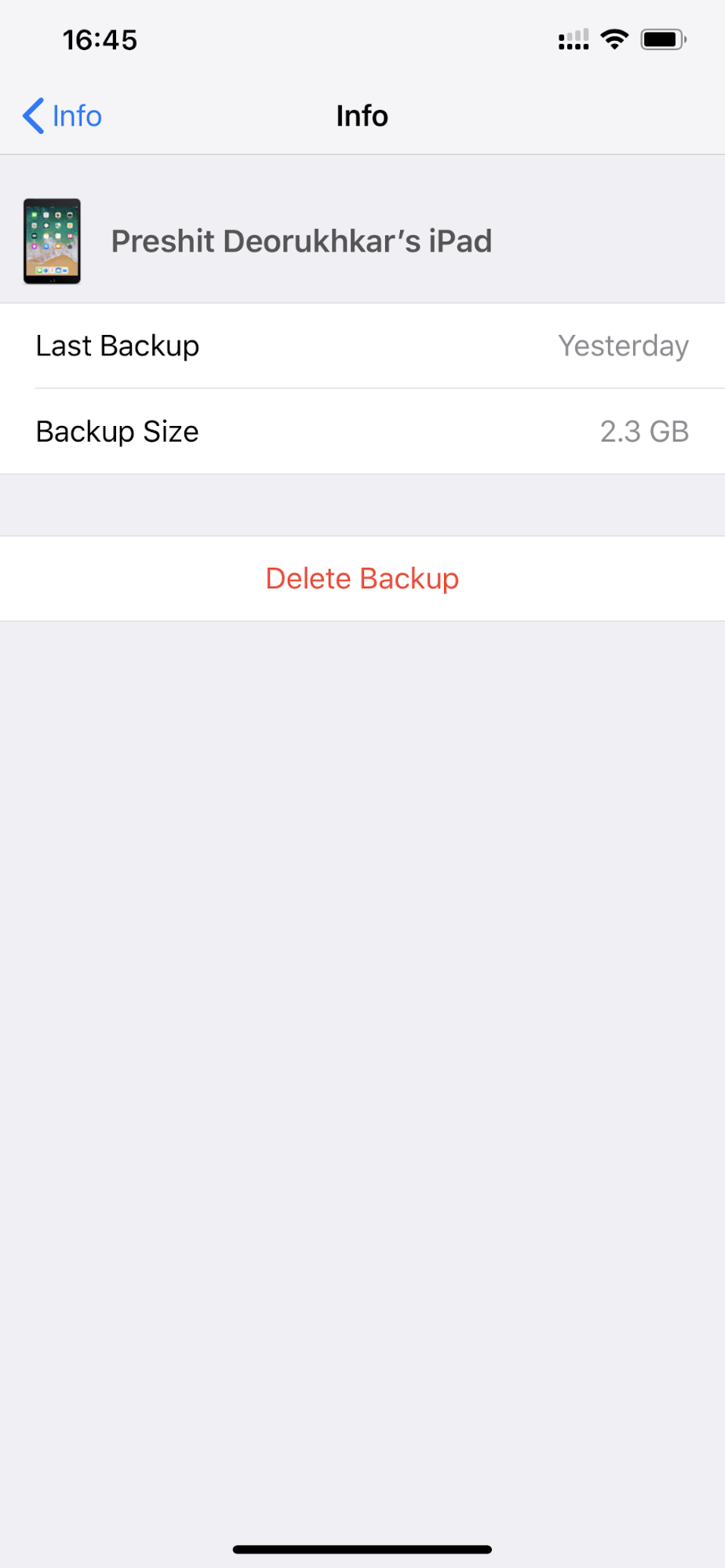
- 在屏幕底部阅读警告,然后轻点关闭。

完成。 您已经删除了 iCloud 中的旧版 iPhone 备份,并成功清理了 iCloud 帐户中浪费的空间。



